Savoir/ Savoir faire/ Savoir être..
Menu principal:
Les composants d'un PC
Informatique
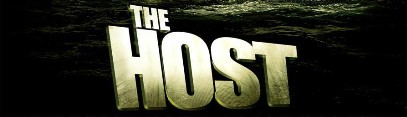
Les bases
Ce descriptif s'adresse au débutant qui veut comprendre, et assembler lui-même son ordinateur personnel.
La carte mère de votre PC permet d'interconnecter tous les composants de votre ordinateur, le micro-processeur, la mémoire, votre disque dur, votre lecteur de CD/DVD.
- Elle conditionne les performances et l'évolutivité de votre machine : Remplacement du processeur, ajout de mémoire, changement de la carte graphique...
- C'est donc le composant de base de votre ordinateur.
- Cependant il y a deux formats de carte mère, le format ATX, et le format micro-ATX (plus petite donc), mais sachez que tout les boîtiers peuvent accueillir indifféremment ces deux formats.
Dès le départ il vous faudra choisir entre deux familles de cartes mères:
Celles pour micro-processeur Intel, et celles pour micro-processeur AMD. (Deux constructeurs en forte concurrence, et sachez que vous ne pourrez pas installer un processeur Intel sur une carte AMD, et inversement..)
Choisissez au départ une carte mère qui intègre de base un maximum de fonctionnalités :
La vidéo, l'audio, un port réseau, des port USB2, et au moins deux connecteurs pour la mémoire.
Il y a de très bonne carte mère à partir de 50€ !!
Si vous faites du jeux, vous devrez acquérir une carte garphique supplémentaire, sur port AGP ou PCI-Express...Suivant votre carte mère.
Voici une image commentée d'une carte mère pour mieux situer et mieux se représenter les différents ports et connecteurs de votre carte mère.

Description..
Connecteur d'extension ISA (1): Disparait sur les cartes mères (Oubliez-le..)
Les connecteurs mémoires (3): Chacun de ces connecteurs noirs, permet de monter une barrette mémoire au format RAM/DIMM (Dual in Line Mémory Module). En général les cartes mères actuelles proposent 2 à 4 connecteurs mémoires RAM en technologie DDR (Double Data Rate) ou DDR2 ce qui est tout à fait suffisant pour un usage courant.
Les connecteurs de cartes d'extension ou de périphériques (6):
De type PCI : ces connecteurs d'extension vous permettent de monter des cartes supplémentaires, comme les cartes Audio, les carte USB, les cartes d'acquisition vidéo..etc... Si vous avez fait le bon choix de carte mère, vous n'utiliserez probablement pas ces connecteurs, sauf pour ajouter de nouvelles fonctionnalités à votre PC. Attention, toutes les nouvelles cartes mères proposent des ports graphiques en PCI-Express x16, qui remplace définitivement le port AGP. (Désormais abandonné ...)
Evolution du PCI: Le PCI-Express, ce nouveau connecteur d'extension existent en deux types principaux, les PCI-E x16 et les PCI-E x1. Les premiers sont l'équivalent des anciens ports AGP et donc ont vocation à accueillir des cartes graphiques alors que les seconds sont l'équivalent des ports PCI.
Le Port AGP : Ce connecteur était dédié aux cartes graphiques ...Mais il disparait au profit du PCI-Express.. Sachez que nombreuses cartes ont déja un connecteur vidéo intégré, et qu'il n'est pas nécessaire d'installer une carte vidéo sur ce connecteur, sauf si vous faites du jeu vidéo de façon intensive.
Le Port PCI-Express: Ce connecteur est dédié aux cartes graphiques . Il équipe désormais la plupart des cartes mères, et remplace désormais l'AGP.
Le Port AMR : Disparait sur les cartes mères (Oubliez-le..)
.
Le Port CNR :Disparait sur les cartes mères (Oubliez-le..)
Le Port Firewire (IEE1394) : les cartes mères qui incluent un contrôleur de ce type sont de plus en plus courantes. Ce type de port à très haut débit est essentiellement utile pour l'acquisition vidéo numérique (DV) et les périphériques externes de stockage rapides. Mais il est concurrencé par l'USB2 High Speed..Donc pas indispensable !
Le Port Ethernet : Indispensable pour l'ADSL rapide. Là aussi, les cartes mère récentes incluent toutes un contrôleur de ce type pour la connexion à l'ADSL. La présence d'un contrôleur Ethernet intégré vous dispensera d'acquérir une carte réseau PCI.
Les connecteurs de ports de communications : ces ports sont destinés à permettre à votre machine de dialoguer avec des périphériques externes (clavier, souris, imprimantes...)
Les ports de type série, parallèle (pour le moment ces ports sont toujours au rendez-vous. Notez cependant qu'ils sont menacés et vont donc prochainement disparaître des cartes mères.) Le port série pour la compatibilité avec les anciens modems, et le port parallèle pour les vieilles imprimantes.)
Les 2 ports PS2 : Pour votre souris et votre clavier classique. (mais de plus en plus de claviers/souris utilisent les ports USB, tout comme les imprimantes !
Les ports de type USB2 : les cartes mères récentes incluent désormais au moins 4 connecteurs de ce type ce qui est un minimum tant cette norme de connexion, elle tend à remplacer (notamment parce qu'elle est plus rapide) les port parallèles et série (pour les imprimantes, les claviers, les souris, les systèmes de sauvegarde externe, les appareils photo numériques... etc). Ce critère de choix n'est pas à négliger bien qu'il soit possible de rajouter des ports USB2 à un ordinateur ultérieurement (en utilisant des cartes d'extension PCI ou un hub USB).
Les connecteurs IDE (4): Ils servent à raccorder les disques durs, les lecteurs/graveurs de CDROM / DVDROM, les systèmes de sauvegardes internes, et autres périphériques .
Ils sont soit au nombre de 2, soit au nombre de 4 sur la carte mère. Ils peuvent être de type PATA et/ou SATA. Le Sata, voire le Sata II devient désormais le standard de raccordement pour les disques durs. Son câble est clairement plus petit, plus facile à raccorder et à l'avantage de ne pas nuire à la ventillation du boitier de votre ordinateur, contrairement aux larges nappes de l'IDE.
Certaines cartes mères proposent les 2 types de contrôleurs intégrés: IDE + Sata
En option, la tolérance de panne des disques durs: Le RAID0, RAID1 ou le RAID5 .
Ces modes permettent la tolérance de panne sur vos disques durs.
En clair, si un de vos disques dur "tombe" en panne, votre ordinateur continuera de fonctionner. Il suffit de remplacer le disque défectueux, et l'ordinateur se chargera de reconstituer tout seul des données !! (Largement utilisé sur les serveurs d'entreprises)
Le(s) port(s) SCSI : les cartes mères qui incluent un contrôleur de ce type sont rares et nettement plus coûteuses. L'avantage d'avoir un contrôleur SCSI intégré réside dans l'alternative à l'IDE ( coupleur de base pour vos disques et CD/DVDROM), car l'IDE consomme de l'activité sur votre micro-processeur, ce qui n'est pas le cas du SCSI !
Cependant, pour un usage personnel et/ou familiale, rien ne justifie le SCSI. En fait le SCSI est essentiellement utilisé pour des serveurs qui partagent leurs ressources avec de nombreux utilisateurs, sans risque de surcharge sur le micro-processeur dû à l'activité importante des accès disques.
Les chipsets? informations complémentaires :
Les « Chipsets » sont des composants électroniques les plus importants de votre carte mère (vous ne pouvez pas les remplacer). Ils déterminent la puissance et les possibilités de votre carte mère..Donc, il conditionnent aussi son prix !!
On considère deux composants électroniques appartenant au Chipset :
Le chipset situé au "Nord" de la carte mère (près du processeur et souvent ventilé..), appelé: "Northbridge", et l'autre au Sud de la carte, appelé le "Southbridge" (près de connecteurs PCI.
le "Northbridge, situé près du processeur, traite les composants les plus rapides: Les échanges entre le CPU, la mémoire, le PCI-express x16 de la carte graphique..
le "Southbridge", gère surtout les entrées/Sorties bas débit: Le PCI, l'USB..etc..
Ces chipsets, sont en fait les composants électroniques qui permettent l'échange entre les différents composants de votre carte mère. Il sont directement liés aux performances de votre carte mère
Les constructeurs de Chipsets sont INTEL, Nvidia, ATI, AMD, VIA, SIS et ALI..
Un conseil : Vous n'êtes pas informaticien ? (c'est l’intérêt de cette page..) Et bien, achetez tout simplement une carte mère dont toutes les fonctionnalités sont intégrées d'origine, soit : La vidéo sur AGP, l'audio, l'USB2, le Fire Wire (IEEE 1394), et le coupleur réseau Ethernet (pour l'ADSL)..
Pour le processeur? Franchement, il n'y a pas de risque, un Intel ou un AMD feront l'affaire pour un usage courant !
Nota1: Lisez les notices avant de commencer.
Nota2: Veillez à positionner votre radiateur convenablement au dessus du Microproceur (Parfois une graisse additionnelle est fournie..)
Nota2: Pensez à acquérir votre système d'exploitation !
Nota4: L'informatique a deux ennemis naturels: La température et la poussière. Votre boîtier doit être bien ventilé (surtout en période d'été), et pensez à souffler la poussière déposée à l'intérieur de votre boîtier à l'aide d'une "bombe à air sec", en dirigeant le jet directement sur le ventilateur de l'alimentation, et sur le ventilateur du processeur ! Et cela, deux fois par an !